Πίνακας περιεχομένων
Το Google Chrome δεν ανοίγει ξαφνικά καμία ιστοσελίδα, ούτε τη σελίδα ρυθμίσεων του Chrome (chrome://settings/), τη σελίδα επεκτάσεων (chrome://extensions/) ή οποιαδήποτε άλλη σελίδα/ρύθμιση στο μενού του Chrome. Όλα τα άλλα προγράμματα περιήγησης (π.χ. Internet Explorer, Mozilla Firefox κ.λπ.) λειτουργούν άψογα. Αυτό οφείλεται πιθανώς σε κακόβουλο λογισμικό/ιό που καταστρέφει τις ρυθμίσεις του Google Chrome και θέτει σε κίνδυνο το αρχείο προτιμήσεών του.
Συγκεκριμένα, τα ακόλουθα προβλήματα - συμπτώματα εμφανίζονται όταν προσπαθείτε να ανοίξετε το πρόγραμμα περιήγησης Google Chrome:

- Το Google Chrome δεν ανοίγει καθόλου παράθυρο, αλλά η εφαρμογή "chrome.exe" φαίνεται να εκτελείται στο παρασκήνιο των Windows (Διαχείριση εργασιών). Εάν προσπαθήσετε να τερματίσετε την εκτελούμενη διαδικασία του Chrome ("chrome.exe" ή " Chrome.exe *32 " αν έχετε λειτουργικό σύστημα 32bit) και στη συνέχεια ανοίξτε ξανά το Google Chrome, το παράθυρο του Chrome πιθανότατα εμφανίζεται αυτή τη φορά, αλλά στην οθόνη σας εμφανίζεται μια κενή (άδεια) σελίδα και το Chrome δείχνει να φορτώνει συνεχώς χωρίς ποτέ να σταματά. Το Chrome εμφανίζει μια λευκή οθόνη σε οποιαδήποτε σελίδα προσπαθείτε να ανοίξετε και καταρρέει. Το Google Chrome δεν ανοίγει καμία σελίδα, συμπεριλαμβανομένης οποιασδήποτε σελίδας από το μενού του Chrome, ούτε καν στοΛειτουργία παραθύρου Incognito (Ctrl+Shift+N). Όλα τα άλλα προγράμματα περιήγησης (π.χ. Internet Explorer, Mozilla Firefox κ.λπ.) λειτουργούν άψογα.
Αν αντιμετωπίζετε ένα από τα παραπάνω σφάλματα ή συμπτώματα, ενώ χρησιμοποιείτε το Google Chrome, τότε δοκιμάστε την παρακάτω διαδικασία για να επιλύσετε το πρόβλημα(-τα).
Πώς να επιλύσετε και να διορθώσετε το σφάλμα/πρόβλημα Chrome White Screen - Chrome Blank Page.
Λύση 1. Αποτρέψτε την εκτέλεση του Google Chrome σε "Λειτουργία συμβατότητας Windows XP".
1. Κλείστε όλες τις ανοιχτές περιπτώσεις του Google Chrome:
- Για να το κάνετε αυτό: πατήστε " Ctrl+Alt+Delete " για να ξεκινήσετε τα Windows " Διαχείριση εργασιών " και στο " Καρτέλα Διαδικασίες ", τερματισμός ( Τέλος διαδικασίας ) όλες οι περιπτώσεις Chrome που εκτελούνται (π.χ." chrome.exe " ή " Chrome.exe *32 ”)
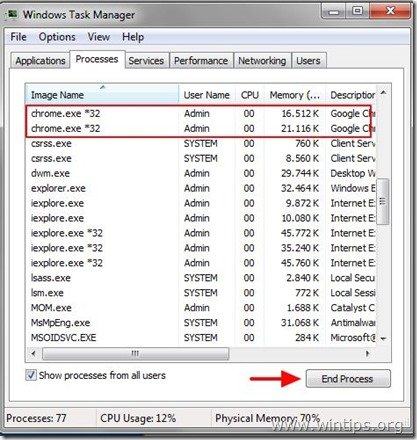
2. Τότε δεξί κλικ στο στο εικονίδιο του Google Chrome και επιλέξτε " Ιδιότητες ”.
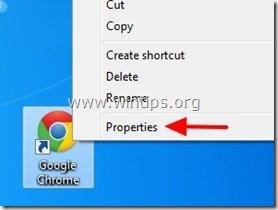
2. Στο " Συμβατότητα ", απενεργοποιήστε το το " Εκτελέστε αυτό το πρόγραμμα σε λειτουργία συμβατότητας για :" και πατήστε " OK ”.
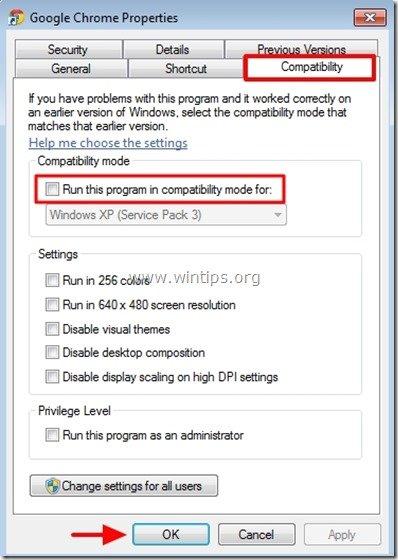
3. Εκκινήστε το Google Chrome. Εάν το Google Chrome λειτουργεί κανονικά και το πρόβλημα "Κενή σελίδα" εξαφανίζεται, τότε σαρώστε τον υπολογιστή σας για κακόβουλα προγράμματα (βλ. Λύση 4).
Λύση 2: Απενεργοποιήστε τη λειτουργία ασφαλείας "Sanbox" του Chrome.
Προσοχή: Sandbox είναι ένα χαρακτηριστικό ασφαλείας που περιλαμβάνεται στο πρόγραμμα περιήγησης Google Chrome για να σας προστατεύει όταν σερφάρετε στο διαδίκτυο. Αλλά μερικές φορές το λογισμικό Antivirus πρέπει να απενεργοποιήσει αυτό το χαρακτηριστικό επειδή προκαλεί μηνύματα σφάλματος και προβλήματα. Έτσι, εκτελέστε αυτή τη λύση με δική σας ευθύνη.
1. Κάντε δεξί κλικ στο εικονίδιο του Google Chrome και επιλέξτε " Ιδιότητες ”.
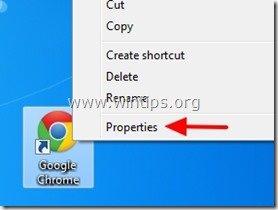
2. Στο " Συντόμευση ", πηγαίνετε στην καρτέλα " Στόχος " και στο τέλος του υπάρχοντος τύπου εντολής: -no-sandbox
Παράδειγμα:
Πριν από το
C:\Users\Admin\AppData\Local\Google\Chrome\Application\chrome.exe
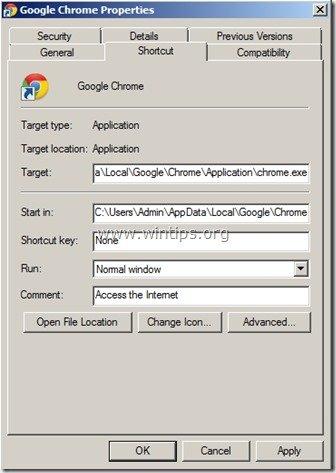
Μετά:
C:\Users\Admin\AppData\Local\Google\Chrome\Application\chrome.exe -no-sandbox
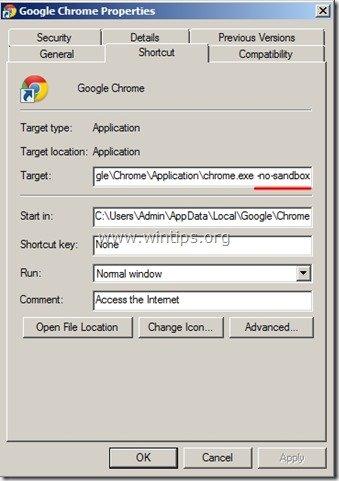
3. Εκκίνηση του Google Chrome
Λύση 3: Διαγράψτε όλα τα αρχεία στο φάκελο "Local Storage" του Google Chrome.
1. Ενεργοποιήστε την προβολή κρυφών αρχείων στον υπολογιστή σας και στη συνέχεια διαγραφή όλων των αρχείων βρέθηκε στο Google Chrome “ Τοπική αποθήκευση " φάκελος. Για να το κάνετε αυτό:
- Πλοηγηθείτε στα Windows " Πίνακας ελέγχου " και ανοίξτε το " Επιλογές φακέλου ". Επιλέξτε το " Προβολή " tab. Under " Κρυμμένα αρχεία και φάκελοι ", ελέγξτε την ενότητα " Εμφάνιση κρυφών αρχείων, φακέλων και μονάδων δίσκων " και πατήστε " OK ”.
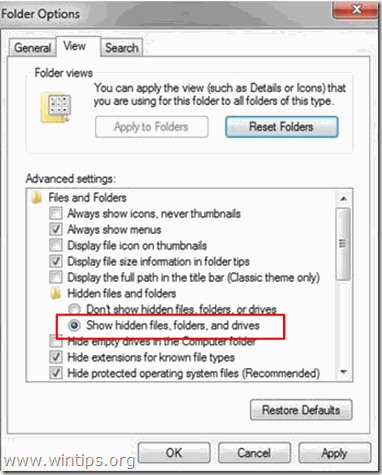
2. Αφού τερματιστούν όλες οι περιπτώσεις/διαδικασίες του Google Chrome που εκτελούνται (Βήμα 1.1), μεταβείτε στην ακόλουθη διαδρομή και στη συνέχεια διαγραφή όλων των αρχείων που βρέθηκαν εκεί:
- C:\Users\\AppData\Local\Google\Chrome\User Data\Default\Local Storage\
3. Εκκίνηση Google Chrome.
Λύση 4: Σαρώστε και καθαρίστε τον υπολογιστή σας από κακόβουλα αρχεία
Προχωρήστε και βεβαιωθείτε ότι ο υπολογιστής σας είναι 100% καθαρός από επιβλαβή προγράμματα όπως rootkits, κακόβουλο λογισμικό ή ιούς. Για να ολοκληρώσετε αυτό το έργο, ακολουθήστε τα βήματα από αυτόν τον Οδηγό γρήγορης σάρωσης και αφαίρεσης κακόβουλου λογισμικού.
Αφού βεβαιωθείτε ότι ο υπολογιστής σας είναι καθαρό από ιούς , και Το Google Chrome δεν τρέχει στο " C Λειτουργία συμβατότητας για τα Windows XP " (όπως περιγράφεται στο Βήμα 1), εκτελέστε ξανά το Google Chrome.
Εάν το πρόβλημα της κενής σελίδας του Google Chrome εξακολουθεί να υφίσταται, τότε συνεχίστε στο " Λύση 5 " για να εγκαταστήσετε ένα εντελώς νέο αντίγραφο του Google Chrome.
Λύση 5: Εγκαταστήστε ένα εντελώς νέο αντίγραφο του Google Chrome.
Σημαντικό: Λάβετε υπόψη ότι αν ακολουθήσετε αυτή τη διαδικασία, τότε χάνετε όλες τις προσωπικές πληροφορίες του προφίλ σας που είναι αποθηκευμένες στο Google Chrome, συμπεριλαμβανομένων των Σελιδοδεικτών*, των Κωδικών πρόσβασης, των Ρυθμίσεων κ.λπ. Ακολουθήστε αυτή τη διαδικασία με δική σας ευθύνη, αν κάποια από τις άλλες λύσεις δεν είχε κανένα αποτέλεσμα.
Σχετικό άρθρο : Πώς να δημιουργήσετε αντίγραφα ασφαλείας και να επαναφέρετε τους σελιδοδείκτες του Chrome (Αγαπημένα)
Βήμα 1: Απεγκατάσταση του Google Chrome από τον υπολογιστή σας .
1. Για να το κάνετε αυτό, μεταβείτε στη διεύθυνση:
- Windows 8/7/Vista: Έναρξη > Πίνακας ελέγχου . Windows XP: Έναρξη > Ρυθμίσεις > Πίνακας ελέγχου
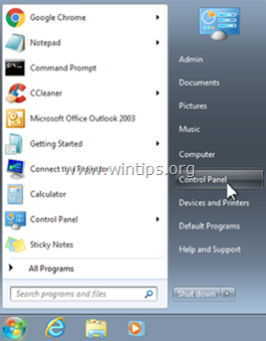
2. Κάντε διπλό κλικ για να ανοίξετε
- Προσθήκη ή αφαίρεση προγραμμάτων αν έχετε Windows XP Προγράμματα και χαρακτηριστικά αν έχετε Windows 8, 7 ή Vista.
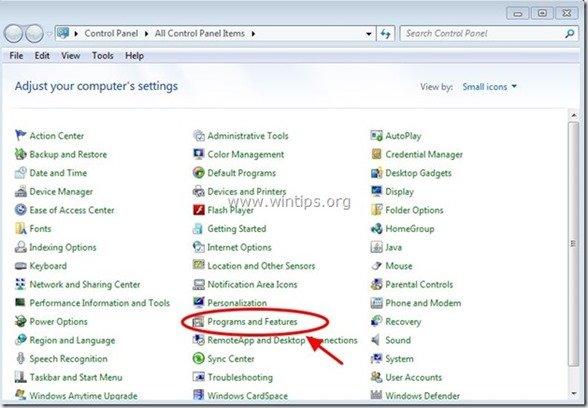
3. Στη λίστα προγραμμάτων, βρείτε και Κατάργηση (απεγκατάσταση) :
- Google Chrome
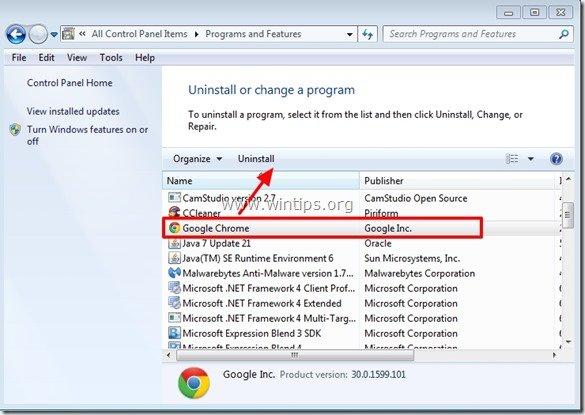
Βήμα 2: Διαγράψτε τους φακέλους "Chrome" από τον υπολογιστή σας.
Πλοηγηθείτε στις ακόλουθες διαδρομές και διαγράψτε το " Χρώμιο " που υπάρχουν εκεί.*
Ανακοίνωση: Πρέπει να ενεργοποιήσετε την προβολή κρυφών αρχείων για να εκτελέσετε αυτήν την εργασία.
- Έναρξη > Πίνακας ελέγχου > Επιλογές φακέλου . Κάντε κλικ στο " Προβολή "Κάντε κλικ στην καρτέλα " Εμφάνιση κρυφών αρχείων, φακέλων και μονάδων δίσκων " & Αποεπιλέξτε το " Απόκρυψη προστατευμένων αρχείων λειτουργικού συστήματος " Τύπος " OK "
- Πώς να ενεργοποιήσετε την προβολή κρυφών αρχείων στα Windows 7Πώς να ενεργοποιήσετε την προβολή κρυφών αρχείων στα Windows 8
Windows 8,7, Vista:
- C:\Users\\AppData\Local\Google\ C:\Program Files\Google\
Windows XP:
- C:\\Έγγραφα και ρυθμίσεις\\\Τοπικές ρυθμίσεις\ Δεδομένα εφαρμογών\Google\ C:\\ Αρχεία προγραμμάτων\Google\
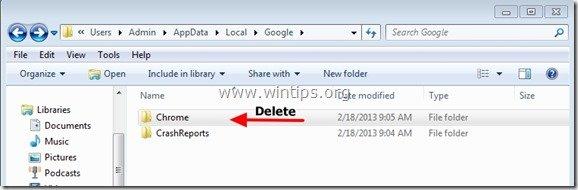
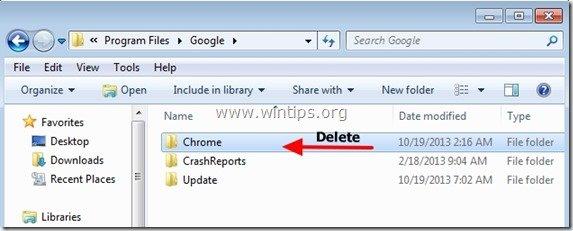
Βήμα 3. Εγκαταστήστε ένα νέο αντίγραφο του Google Chrome για όλους τους λογαριασμούς χρηστών στον υπολογιστή σας.
1. Από οποιοδήποτε άλλο πρόγραμμα περιήγησης που λειτουργεί (π.χ. Internet Explorer, Mozilla Firefox κ.λπ.) , κατεβάστε και εκτελέστε το πρόγραμμα Εναλλακτικός (εκτός σύνδεσης) εγκαταστάτης του Google Chrome για όλους τους λογαριασμούς χρηστών.
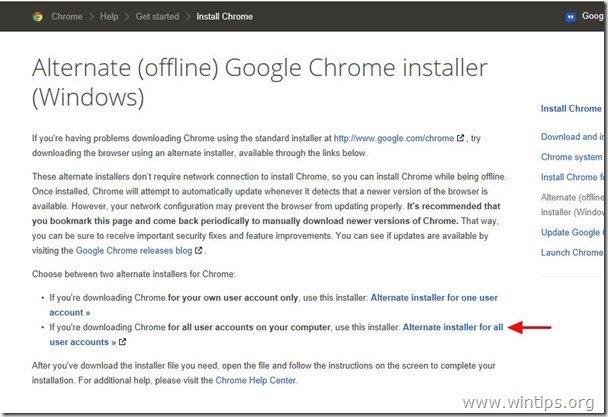
2. Όταν ολοκληρωθεί η εγκατάσταση, εκτελέστε το Google Chrome.
Ελπίζω αυτό να βοηθήσει!

Άντι Ντέιβις
Ιστολόγιο διαχειριστή συστήματος σχετικά με τα Windows





